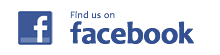Zoomでのオンラインでの参加方法についてまとめましたので、使用方法については、こちらをご確認ください。
画面表示に関しては、機種によって異なり場合があります。
また、接続出来ない。などの不具合の対処法も下に載せておりますので、参考にしてみて下さい。
①↓からZoomのアプリ「ZOOM Cloud Meetings」をダウンロードしておいてください。
(ダウンロードは、無料ですが、通信料がかかります。)
②お送りしているオンラインのご案内のURLからZoomにご参加下さい。
※この時、すぐにZoomアプリが起動し、オンラインに参加出来る場合と、出来ない場合があります。
出来ない場合は、下記を参照してください。
③オンラインのご案内のURLをクリックすると下記のような画面になる方は、さらに読み進めて下さい。

④先ほどダウンロードした「ZOOM Cloud Meetings」アプリを開きます。

⑤アプリを開くとこのような画面が表示されます。

⑥「ミーティングに参加」をタップします。

⑦次に、このような画面が出ますので、案内でお送りしている「ミーティングID」を入れます。

⑧「ミーティングID」を入れて、「参加」を押し、次にお送りしている「パスコード」を入力して下さい。

⑨「Zoomは通知を送信します。よろしいですか?」というメッセージが表示されたら、「許可」して下さい。
Androidは、「ズームへのアクセスを許可してください」と表示されるので、「了解」を選択して下さい。
⑩次に、カメラとマイクへの許可を求める表示がありますので、そちらは「許可」もしくは、「OK」を選択して下さい。
※「許可しない」を選択されていない場合、音声が聞こえない・映像が見れなくなります。
⑪その後、「他のユーザーの声を聞くにはオーディオに参加してください」と表示されたら、「インターネットを使用した通話」を必ず選択して下さい。
※「キャンセル」を選択した場合、音声が聞こえません。
androidの方は、画面をタップすると下に「オーディオ・ビデオ・・・」と表示されたバーが現れますので、「オーディオ」をタップし、「デバイスオーディオを介して通話」を選択して下さい。

⑫基本的に、Zoomでの受講中は、「ミュート」にしておいて下さい。
途中で質問等がありましたら、ミュートをoffにして頂いて構いません。
※画面左下のマイクのマークに「/」が入っている状態(画像の状態)が、ミュートになっている状態です。

⑬このままでもZoomでの受講が可能ですが、このままでは、メンバーさんが話した際画面が切り替わることがありますので、一度画面をタップした後、講師をダブルタップ(2回トントンと画面を叩く)して頂くと、画面が固定され、途中で画面が切り替わらず受講することが出来ます。
※画面固定は、下記のどちらからでも設定可能で、画面は縦でも横でも設定可能です。


⑦画面を横にして下さい。
スマートフォンの画面が縦のままでも受講は、もちろん可能ですが、やはり見辛いとの声があります。
スマートフォンを横向きで置いても画面が横向きにならない場合は、「画面固定」をしている場合があります。その場合、iPhoneであれば、画面一番下から上に向かって「スワイプ」(画面をなぞるように)します。
すると、コントロールセンター(下記画像)が表示されるので、鍵の絵が描かれた部分をタップすると画面固定している場合、解除されて横向きで表示されるようになります。
※この設定は、スマートフォンの機種自体の設定になりますので、操作方法が大きく異なる場合があります。

android(iPhone以外の方)は、「アプリ一覧」→「設定」→「ディスプレイ」→「端末が回転した時」→「画面のコンテンツを回転させる」を、選択すると、画面固定の解除が行えると思います。
Zoomに関する不具合
・音が聞こえない
Zoomにご参加される際に、「他のユーザーの音声を聞くにはオーディオに接続してください」と表示がありますが、その際「オーディオなし」を選択してしまった場合は、音が聞こえない場合があります。その場合、画面を一度タップし、下に現れるバーの左下の「オーディオに接続」をタップして下さい。
それ以外にも、android端末ご利用者様は、最初に選択画面が無い場合が多いようです。その場合も、同じように「オーディオに接続」を選択して頂くと音が聞こえるようになります。
・Zoomに繋がらない
通信状態のエラーなどで、繋がらない場合があります。
ご利用の端末の電波の状態や、WiFiの電波状況を見て頂き、不具合などが無いようであれば、一度Zoomから「退出」して頂き、再度入室という方法を行うと、改善する場合があります。
それでも、入室が難しい場合は、Zoomアプリを完全に終了して頂きアプリを再度起動してしただくか、一度アプリを「アンインストール」(削除)して頂き、再度「インストール」(ダウンロード)して頂くと改善する場合があります。
また、「アップデート」(アプリの更新)を行っていない場合も、起動が困難になる場合があるようですので、「アップデート」は、常にして頂くことをお勧めします。(アップデート方法は、iPhone・androidで方法が異なります。)